Начало работы с Teams Phone Mobile
Обзор
Teams Phone Mobile позволяет оставаться на связи независимо от того, где вы находитесь. Номер телефона с поддержкой SIM-карты также является номером телефона Teams, что позволяет легко отвечать на звонки и перемещать звонки между устройствами.
Примечание: Teams Phone Mobile доступен только на номерах телефонов с поддержкой SIM-карты, предоставленных в вашей организации. Обратитесь к ИТ-администратору, чтобы определить, доступна ли вам эта служба.
Начало работы
При первой настройке мобильного устройства Teams Phone важно следовать следующим инструкциям:
-
Откройте приложение Teams и войдите в систему.
-
Появится запрос на подтверждение номера телефона.
-
Выберите Да , только если вы используете мобильное устройство Teams Phone Mobile с поддержкой SIM-карты и номер телефона, предоставленный вашим бизнес-номером телефона.
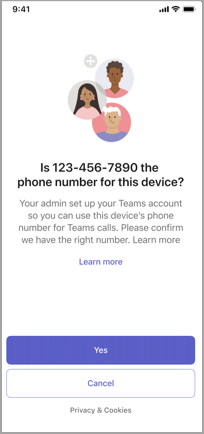
Примечание: Несмотря на то, что при входе на любое устройство может отобразиться это приглашение, на мобильном устройстве Teams Phone следует только выбрать Да . При входе в систему на любом другом устройстве, будь то компьютер, планшет или другой мобильный телефон с приложением Teams, всегда нажимайте кнопку Отмена при появлении этого сообщения.
Возможности
Teams Phone Mobile имеет ряд уникальных функций, которые отличают его от классических и мобильных версий приложения Teams.
Один номер для всех ваших устройств
Ваш телефон с поддержкой SIM-карты, предоставленный для бизнеса, совместно использует один номер с приложением Teams. Любое устройство, на которое вы вошли с помощью учетной записи Teams, будет одновременно звонить при получении звонка, и вы можете ответить на него непосредственно в приложении для звонков по умолчанию на вашем телефоне. При таком ответе состояние Teams автоматически изменится на В вызове.
Общий журнал
Журнал звонков предоставляется в Teams и телефонным приложением. Все вызовы, выполненные из любого приложения, будут отображаться в журнале вызовов в обоих приложениях. Вызовы, выполненные из приложения Teams, будут отображаться в журнале вызовов в любом месте, где вы вошли в Teams, но в телефонном приложении будут отображаться только вызовы, выполненные с этого устройства.
Голосовая почта предоставляется на всех устройствах в Teams. Голосовая почта недоступна через приложение для звонков по умолчанию на мобильном телефоне Teams.
Поднятие и перенос на другое устройство
Teams Phone Mobile позволяет передавать звонок из приложения для телефона в Teams на любом устройстве. Просто откройте Teams на выбранном устройстве и выберите Присоединиться к вызову.
Если вы звоните через приложение для телефона и хотите использовать видео, поделиться своим экраном или передать звонок другому пользователю с мобильного устройства Teams, сначала необходимо поднять звонок в Teams. Для этого откройте приложение Teams на этом устройстве и коснитесь пункта Переместить вызов в Teams.
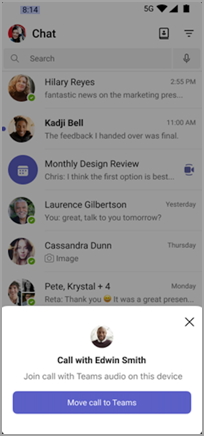
Дополнительные сведения о перемещении звонка или собрания между устройствами см. в статье Присоединение к собранию на втором устройстве.
Примечание: Передача вызовов между устройствами отделена от передачи звонков, что позволяет передавать звонок один на один другому человеку. Дополнительные сведения см. в разделе Перенос звонка в Microsoft Teams.
Статьи по теме
Управление параметрами звонков в Мобильная телефонная система Microsoft Teams










